
楽天市場でのネットショップ運営を効率化させるためには、CSVアップロード機能は必須です。オプション機能ではありますが、多くの店舗にとって不可欠なものと言えるのではないでしょうか。
過去にも楽天市場CSVアップロードについて記事を掲載していますが、2024年9月現在の最新の状況に基づいて解説します。
関連記事:楽天市場SKUプロジェクト について
初稿:2023/11/23
追記:2024/8/6 2024/8/30 2024/9/7
ページコンテンツ
SKUプロジェクトに伴うCSVの変更
楽天市場では2023年4月からSKUプロジェクトが進行中です。すでに商品データがSKU単位に変更済の店舗もあれば、今後移行を予定している店舗もあるでしょう。
SKUプロジェクトに伴って、商品一括更新で使用するCSVファイルの種類やデータ形式も変更になっています。
大幅な変更となるため、移行後のCSV更新作業では戸惑う方が多いのではないかと思います。今後移行を控えている方は、ぜひ新しいCSV更新方法を事前にチェックしておくことをおすすめします。
楽天市場CSVの種類
SKUプロジェクト移行前は、通常商品登録用のitem.csvを基本として、項目選択肢登録用のselect.csvやカテゴリ登録用のitem-cat.csvを必要に応じて使用する形でした。移行後は、商品の登録・更新時はnormal-item.csv、削除時はitem-delete.csvを使用する形となります。
【移行前】
item.csv
select.csv
item-cat.csv
※移行前の旧楽天市場CSVアップロードについての詳細はこちら
【移行後】
normal-item.csv
item-delete.csv
また、データの追加・更新・削除はコントロールカラムにn・u・dのいずれかの文字を入れることで制御していましたが、normal-item.csvでは商品管理番号・SKU管理番号がすでに存在すれば更新・存在しなければ新規登録、item-delete.csvでは商品管理番号・SKU管理番号をキーとして削除として扱われます。
楽天市場CSVのデータ形式
item.csvは1商品につき1行でしたが、normal-item.csvではオプションやSKUの数に応じて1商品あたりの行数が異なります。
商品名など商品管理番号単位の情報を扱う「商品レベル行」、選択肢タイプなどオプション単位の情報を扱う「商品オプションレベル行」、バリエーション項目選択肢などSKU単位の情報を扱う「SKUレベル行」の3種類があります。
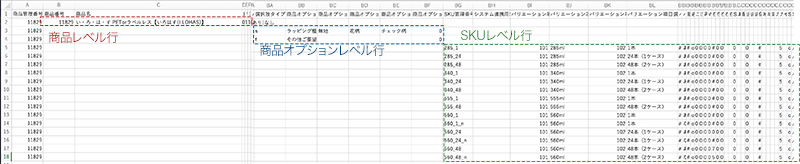
こちらはペットボトル入り飲料水の例です。オプションとして2つの項目があり、1本あたりの容量や入数によって14種類のSKUがあります。商品レベル行・商品オプションレベル行・SKUレベル行それぞれで使用するカラム(列)が異なることが分かります。
サンプルCSVは店舗運営Navi内でダウンロードできるので、ぜひ実際のファイルで詳しい内容をご確認ください。各カラムの詳しい入力ルールについても店舗運営Naviに掲載されています。
CSV一括更新の手順
CSVファイルを作成する
CSV一括更新を行う際は、既存の商品データをダウンロードしてから編集する形がおすすめです。商品の新規登録を行う場合であっても、まずは1商品をRMS画面から登録し、そのデータをダウンロードして参考にしながら他の商品データを作成していくとやりやすいです。
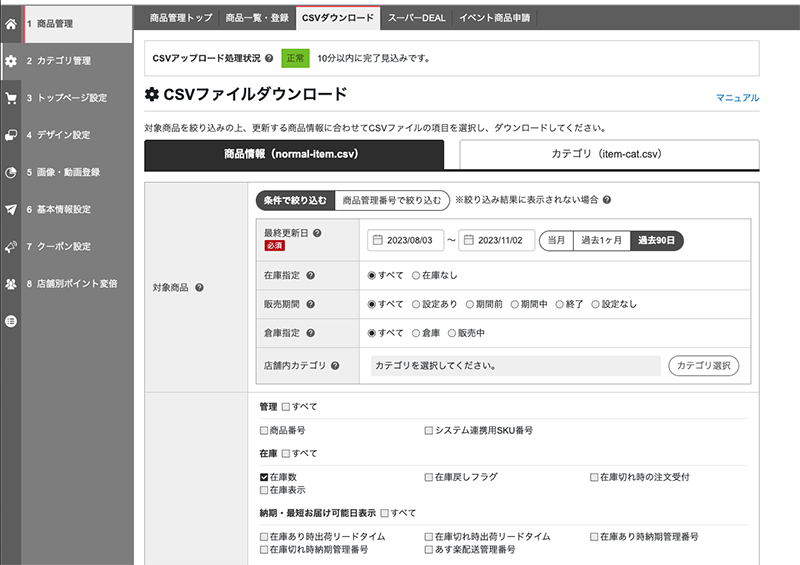
商品データのCSVダウンロードは、RMSの 店舗設定 – 1 商品管理 – CSVダウンロード から行います。必要に応じて対象商品の条件を指定し、ダウンロードしたい項目にチェックを入れて画面下部の「ダウンロード」ボタンをクリックします。
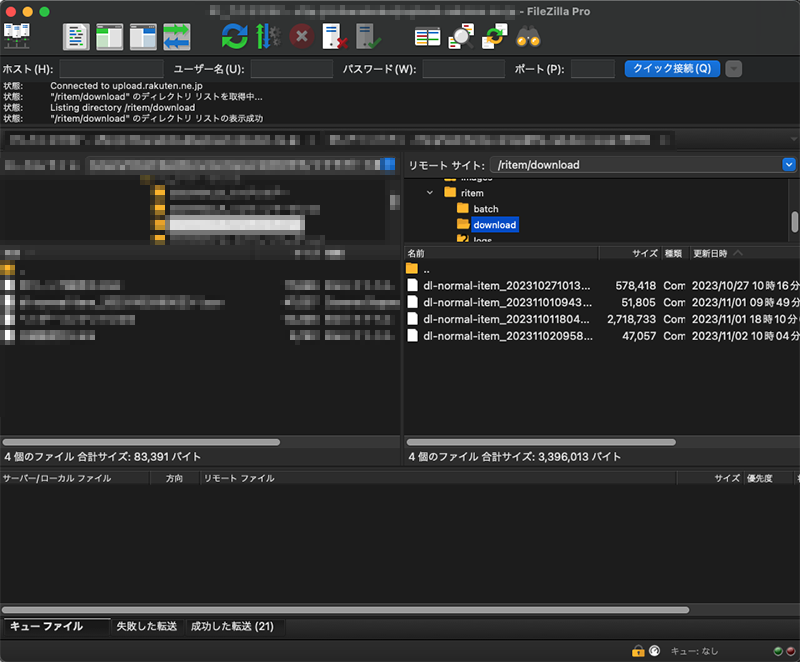
CSVデータは、ブラウザからではなくFTPソフトを使ってサーバーからダウンロードします。/ritem/download/ フォルダに作成されたファイルをダウンロードしてください。
CSVファイルをアップロードする
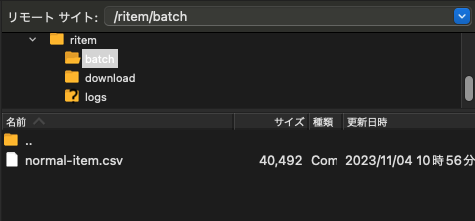
CSVファイルの編集ができたら、ダウンロード時と同じようにFTPソフトを使ってアップロードします。/ritem/batch/ フォルダにアップロードしてください。アップロード後、数分以内にCSVファイルの内容に基づいて商品データが更新されます。
エラー確認を忘れずに
/ritem/batch/ フォルダにアップロードしたCSVファイルは処理後に削除されます。ファイルがなくなっていれば基本的には処理完了ですが、入力内容に不備があった場合は更新されずにエラーとなってしまいます。
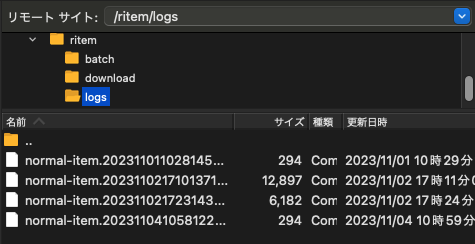
エラーがあった場合、/ritem/logs/ フォルダにエラーログが出力されています。ダウンロードして内容を確認し、更新用ファイルの修正を行ってください。

エラーログの例です。エラーがあった商品管理番号とエラー内容が分かります。
CSV更新を行うメリット
ネットショップ運営でCSV更新を行うメリットは何といっても作業の効率化です。数十件から数百件、あるいはそれ以上の商品データをRMSの画面から1件ずつ更新していては時間がかかりすぎてあまりにも非効率です。CSV一括更新を行うことで、作業時間を大幅に圧縮することができます。
楽天市場ではCSV商品一括編集機能は月額11,000円の有料オプションとなっていますが、ほとんどの店舗にとって事実上不可欠のものといってよいでしょう。
CSV更新を行う際の注意点
CSV一括更新は大量のデータを一瞬で処理できるため作業の効率化に役立ちますが、その反面、万一作成したCSVデータにミスがあった場合の影響は甚大です。
更新作業の前には、必ず更新前のデータのバックアップを取っておきましょう。既存の商品データをダウンロードしてそれを元に更新を行う場合であっても、ダウンロードしたファイルを直接編集するのではなくコピーして別ファイルを編集してください。バックアップを取っておくことで、万一更新内容に間違いがあった場合でもすぐにバックアップファイルを使って元の状態に戻すことができます。
【実践編】CSVファイル(normal-item.csv)を編集するコツ
SKUプロジェクトに伴い楽天CSVの形式が変更になってから、以前と比べて編集が難しいと感じている方もいらっしゃるかもしれません。normal-item.csvの編集にはコツがあるので、具体的にご紹介します。ぜひ参考にしてみてください。
CSVファイルは必要な項目(列)・行のみでOK
実際にCSVファイルを編集する前に、前提となるポイントを確認しておきましょう。店舗運営Naviに掲載されているマニュアルを見ても分かるように、normal-item.csvには多数の項目(列)がありますが、必ずしも更新の際にすべて用意する必要はありません。更新したい項目(列)とキーとなる商品管理番号・SKU管理番号のみでOKです。
例えば、商品名を更新したい場合、下記の2つの列でCSVファイルを作成します。
・商品管理番号
・商品名
また、行についても同様で、更新したい行(商品)だけで問題ありません。
RMSからダウンロードしてから更新用ファイルを作成する
CSV一括更新時は、RMSからCSVファイルをダウンロードし、そのファイルをコピーして更新用ファイルを作成するのがおすすめです。
RMSからダウンロードしたCSVファイルは、バックアップとなり、万一誤った内容で更新してしまった際の復旧に役立ちます。
また、ダウンロードする際にRMSで必要な行(商品)・必要な列(項目)の絞り込みを行うことで、効率的に更新用ファイルを作成することができます。
【具体例1】商品名に文言を追加する

RMSのCSVファイルダウンロードで「商品名」にチェックを入れ、ダウンロードします。
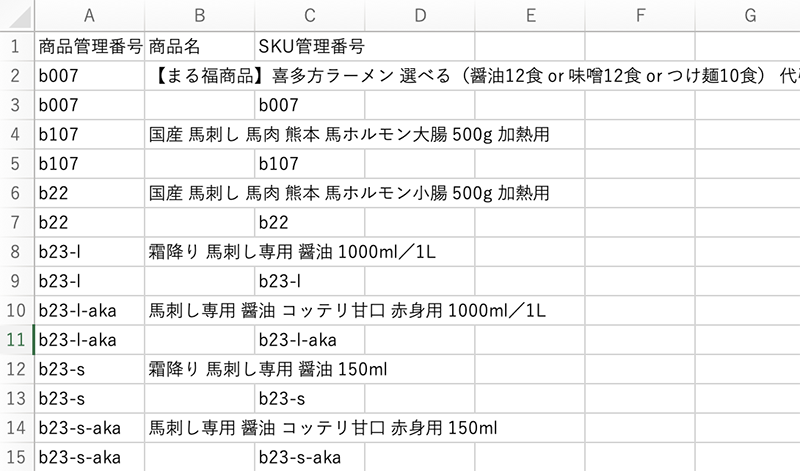
ダウンロードしたCSVファイルは、商品管理番号・商品名・SKU管理番号の3つの列があります。これらのうち、SKU管理番号が入っている行は不要なので削除します。
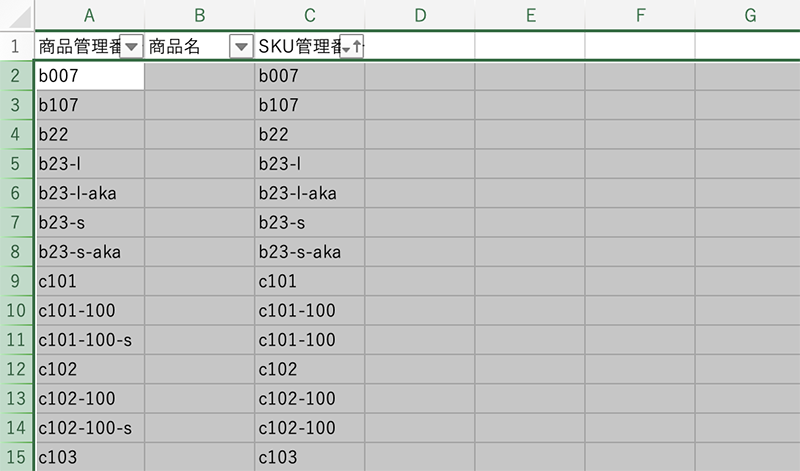
ExcelでオートフィルターをONにし、SKU管理番号で並べ替えます。SKU管理番号が入っている行を選択し、削除します。
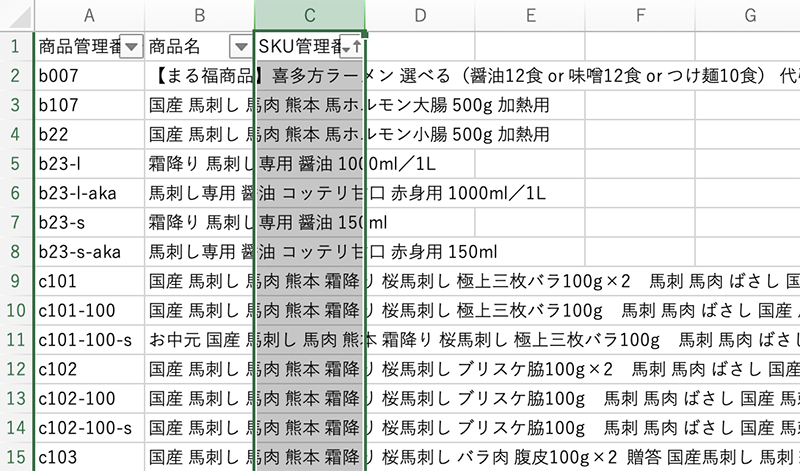
SKU管理番号の列も不要なので、削除します。
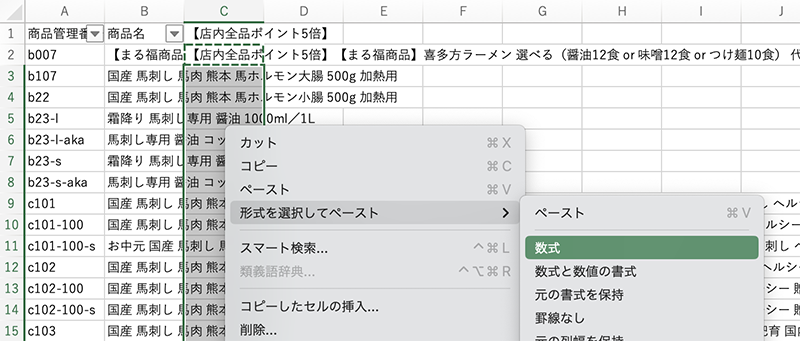
今回は、すべての商品名の冒頭に【店内全品ポイント5倍】という文言を追加します。C1セルに追加したい文言を入力し、C2セルに数式「=$C$1&B2」を入力します。C2セルに入力した数式をC列にコピー&ペーストします。
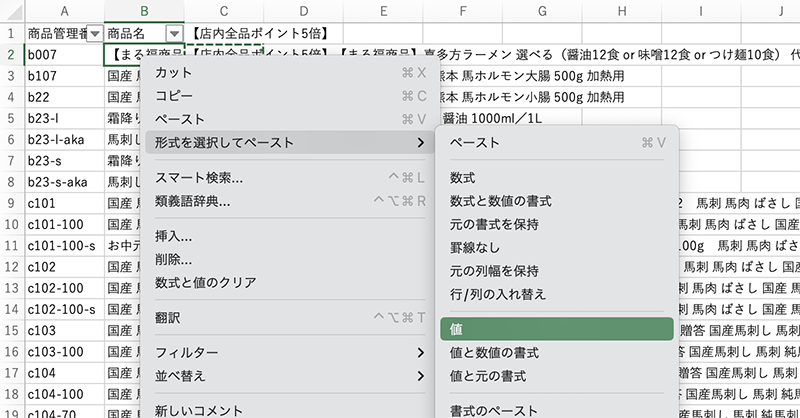
C2セル以降のC列を選択してコピーし、B2セル以下にコピー&ペーストします。このとき必ず「形式を選択してペースト – 値」を選択してください。ペーストできたら、C列を削除します。これでB列の商品名の冒頭に文言が追加されました。
作成したCSVファイルをFTPソフトでサーバーの /ritem/batch/ にアップロードします。
【具体例2】販売期間を指定して販売価格を変更する
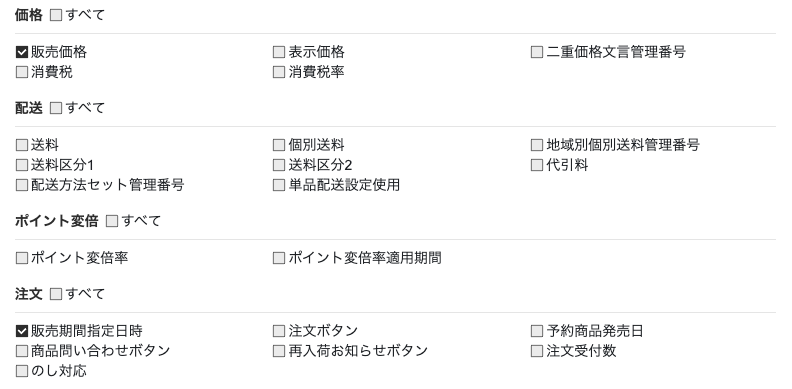
RMSのCSVファイルダウンロードで「販売価格」「販売期間指定日時」にチェックを入れ、ダウンロードします。
ダウンロードしたCSVファイルには、商品管理番号・販売期間指定(開始日時)・販売期間指定(終了日時)・SKU管理番号・販売価格の5つの列があります。これらのうち、商品管理番号・販売期間指定(開始日時)・販売期間指定(終了日時)は商品レベル行、SKU管理番号・販売価格はSKUレベル行です。
レベル行の異なる項目を同時に更新する場合、一旦別のシートに分割します。
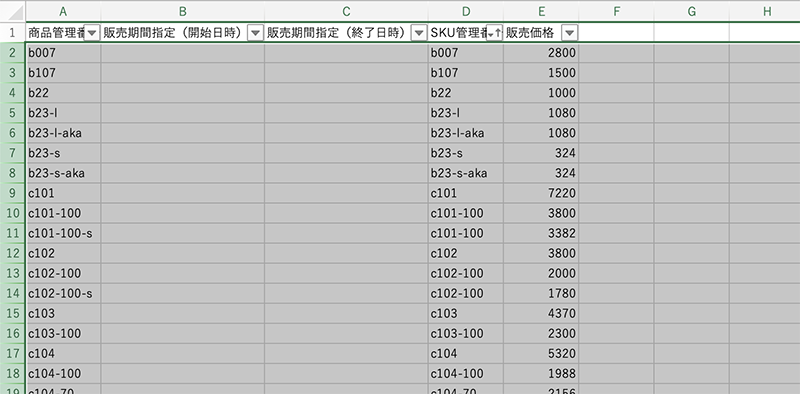
オートフィルターをONにし、SKU管理番号で並べ替えます。SKU管理番号が入っている行を選択し、新規シートにカット&ペーストします。
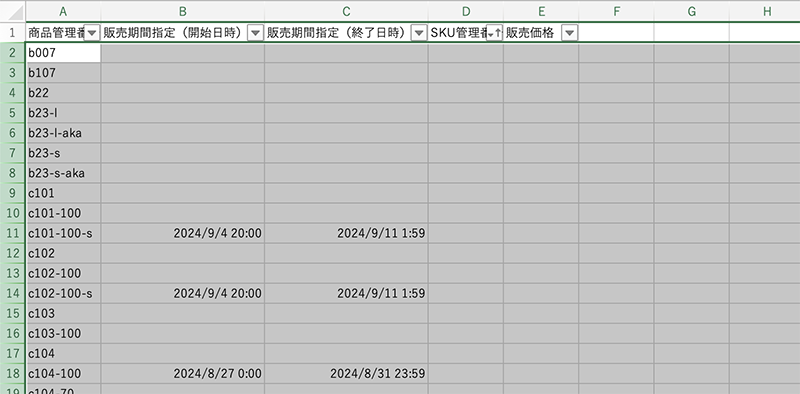
残りの行(SKU管理番号が入っていない行)を選択し、新規シートにカット&ペーストします。シートを分けたことで、編集がしやすくなります。
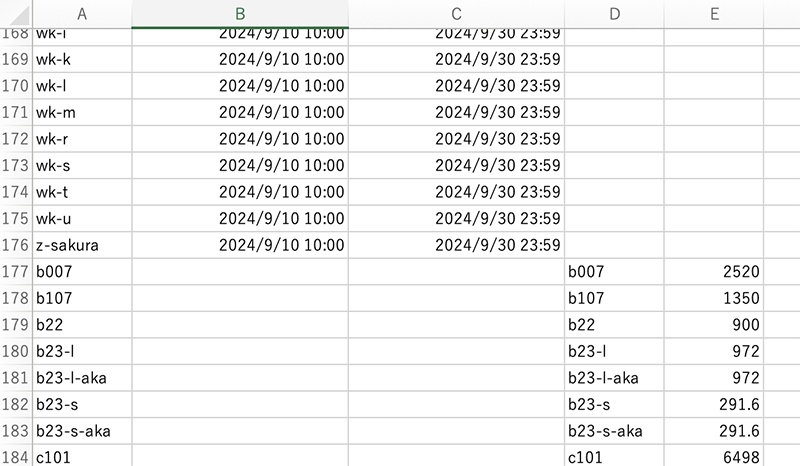
商品レベル・SKUレベルそれぞれのシートの編集が終わったら、新しい1枚のシートに商品レベル行・SKUレベル行をコピー&ペーストします。このとき、商品レベル行を先にコピー&ペーストし、その下にSKUレベル行をコピー&ペーストしてください。
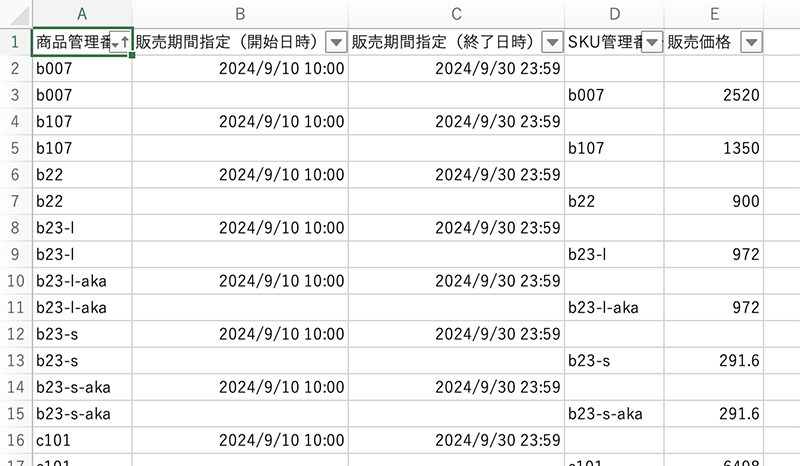
オートフィルターをONにし、商品管理番号で並べ替えます。商品レベル行とSKUレベル行が混在している場合、このように1商品ごとに商品レベル行・SKUレベル行が交互になっている状態でアップロードする必要があります。
CSVファイルを編集する際の注意点
レベル行の誤りに注意
normal-item.csvの編集時に起きやすいミスのひとつがレベル行の誤りです。
よくある間違いは下記のようなものです。

商品レベル行とSKUレベル行を1行にまとめてしまっています。1つの商品管理番号に対しSKUが1つだけの場合、このような形で作成しがちですが、これではエラーになってしまいます。
正しくはこのようになります。

商品レベル行とSKUレベル行をそれぞれ1行ずつ作成し、1商品につき2行の状態となります。
更新用CSVファイル名のルール
楽天の商品情報CSV一括更新用のファイル名はnormal-item.csvです。
先頭が「normal-item」であれば、その後に文言を追加しても問題ありません。例えば「normal-item_20240830.csv」のような形でもOKです。
ただし、全角文字や記号を入れるとエラーになります。normal-itemのあとに文言を追加する場合、半角英数字を使用してください。
アップロード上限数に注意
CSV一括更新が行える商品数の上限は「50,000商品」です。もし50,000件を超える商品を一括更新する場合、複数のcsvファイルに分割して1ファイルあたり50,000件以内となるように調節してください。
楽天CSV(旧楽天CSVと新SKU時の対応の違い)とは
■楽天CSVの新旧フォーマットの違いについて
楽天市場の商品登録に使われるCSVフォーマットが大きく変わりました。従来のフォーマットでは、商品情報を「item.csv」と「select.csv」の二つに分けて管理していました。これにより、商品が数万に及んでも行数が膨大になることはありませんでした。
しかし、新しい楽天新SKUフォーマットでは、これらが「normal-item.csv」という一つのファイルに統合されました。これにより、1SKUごとに1行で管理する形式に変更されています(オプション等は少厳密に言うと少し違いますが)。Amazonと似たスタイルですが、そのためにファイルの行数が増え、エクセルでの操作中にファイルが固まったり、開かなくなる事例が報告されています。
■新フォーマットの取り扱い方
新SKUに変更されたことで、商品の管理や更新が容易になった一方で、ある程度の商品数を楽天CSVを使って商品登録する場合に(数千品では選択肢数にもよりますが数万行になるのはザラです)新規商品登録や楽天商品属性の入力時には注意が必要です。特に、作業途中でのエクセルのフリーズは避けたいため、作業する商品数を適切に絞ることが推奨されます。
■新フォーマットの利点
楽天新SKUシステムの導入には明確な利点もあります。SKU毎に価格設定やシステム連携用のSKUの付番が容易になり、商品選択肢がこれまでの2軸からさらに拡張できるようになりました。これにより、ユーザビリティが向上し、売上増加に直接つながる可能性があります。またシステム改変時では、今までは違った使い方やユーザーの動きが必ず生まれますので現状の形にとらわれずに新しい選択肢の使い方や、現在並列販売されている商品を1商品に統合するなどの検討を1回はしてみたほうが良いです。
このように、新旧の楽天CSVフォーマットの違いと、新フォーマットの適切な扱い方について説明しました。新フォーマットへの移行は、初期の課題をクリアすれば、より効率的な商品管理が可能になるでしょう。
大量の楽天CSVでの更新やアップロードを行う場面では
近年は商品登録も大登録時代に突入し弊社担当店舗でも数十万という商品の更新を行う事もめずらしい作業ではなくなってきました。これらの店舗さんはいったいどのようにCSVを駆使して更新等を行っているかというと殆どの場合は自社にてエクセルマクロや簡単なデーターベースソフト等を駆使してやられている場合が多いのですが、通常プログラム開発等の依頼になれてないと中々ここまではという店舗さんが殆どかと思います。また、エクセルでのCSV取り扱いにおいても1万品でもかなり厳しくなってきますので、大量商品登録や更新が必要な場合や、他店舗や卸サイト・メーカーサイトからの数千~数万品における楽天CSVの商品登録やそれらを伴う作業がある場合はお気軽にお声がけください。
楽天市場CSVアップロード方法 2024年度版 まとめ
楽天市場のCSVアップロードは、SKUプロジェクトに伴って使用するファイルの種類やデータ形式が大きく変更になりました。SKUプロジェクト移行後は新形式での対応が必要となります。更新に使用するファイルはnormal-item.csvで、オプションや紐づいているSKUの数に応じて1商品で複数行が存在するデータ形式となります。まずは既存の商品データをダウンロードして新しいCSVデータを見てみるとイメージがつかみやすいです。店舗運営の効率化に欠かせないCSVアップロードをぜひSKUプロジェクト移行後も活用していきましょう。
とは言っても、楽天CSVのアップロードは面倒だし、PCに慣れた人間もいなし、大量の商品登録の時しか使わずたまに商品ページ側のメンテするだけなんて店舗さんは商品登録ドットコムへご相談下さい。楽天SKUプロジェクト後、CSV側の行が半端なくなってエクセルでは厳しくなっている店舗さんもおられます。一度に500品でもSKUが1万以上になるような商品群だとそれだけで一苦労です。確実に且つ楽天市場の商品登録代行 商品登録外注を検討される場合は一度ご相談下さい。商品登録のプロが対応致します。
































